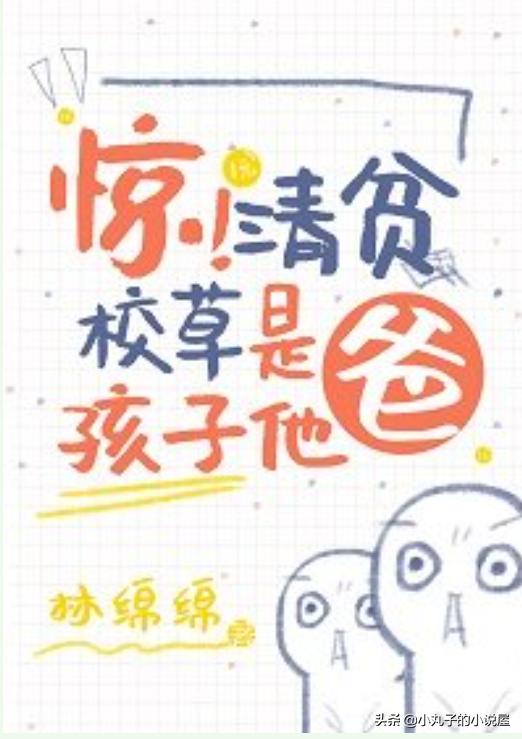苹果手机升级后白屏如何解决(6招教你全方位解决白苹果)
随着iPhone月来越普及,可能大家遇到iPhone白屏的几率越来越大,那么iPhone白屏是怎么出现的又该如何解决呢?今天吐槽哥就给大家全方位普及一下,希望能够帮助大家。

可能这种状况大家或多或少都遇见过,那么遇到这样的情况该如何解决呢?

软件下载过度也坑会导致iPhone变白苹果,虽说ios系统病毒会比较少,但是每个软件都有缺陷,软件下载越多,风险越大,这样也就增加了白苹果出现的风险;
还有就是升级错误也会导致手机出现白苹果状态,这种情况比较常见,特别是在苹果初次发布新版本系统的时候;

白苹果可能是在以上三种情况出现的,那么出现了白苹果现象,咱们可以如何解决呢?
解决分为两种:
一、在不越狱的情况下
1、下载新的固件到电脑上;
2、打开iTunes,用数据线连接手机和电脑;
3、同时按住电源键和home键,大约10秒后,松开电源键并等待iTunes识别iPhone,注意此时home键还是按住的;
4、点击【恢复设备】按钮,等待iOS系统重装。
重装系统,问题基本就解决了;

二、越狱状态下
前几步与不越狱的情况下操作相同,在重启iPhone后,iTunes会弹出要抹掉一切内容的界面,还会与Apple服务器验证恢复,在验证后,iPhone就可以重新安装固件了。待iPhone重新安装固件成功后,将手机卡重新插入,联网激活下就可以使用了。

如果以上方法无效,可以尝试,3.4.5.6方案.请依次尝试以下方案。
方案3、在白苹果状态下,长按电源键 Home键直至出现黑屏状态后,不要松开,继续长按电源键 Home键,则会再次出现白苹果然后到黑屏的状态,手指松开,再按下电源键,出现白苹果界面,松开电源键,接着立刻长按音量的加号“ ”按键,直到开机进入手机桌面为止。(最后长按加号这个步骤可能时间有点长,要有耐心)
方案4、在白苹果状态下,长按电源键 Home键直至出现黑屏状态后,手指松开,然后再按下电源键,出现白苹果界面,然后按音量加减键,可以两个点一下,然后两个一起长按,注意还是白苹果,然后再次按住电源键 Home键直至黑屏就松手,再按电源键开机,这次进去就不要再按音量加减键了,无误的话就会正常开机进入桌面了。
方案5、在不连接电脑与手机的情况下,长按电源键 Home键持续5秒后,使用数据线连接iOS设备与电脑。此时便会重新开机。
方案6、使用PC端找到目录/etc/apt/sources.list.d/,在目录下找到文件cydia.list,先将其下载备份,然后删除。再进入目录/private/var/lib/cydia/下,找到文件metadata.plist,将其先下载备份,然后删除。最后重启设备即可进入桌面!
,免责声明:本文仅代表文章作者的个人观点,与本站无关。其原创性、真实性以及文中陈述文字和内容未经本站证实,对本文以及其中全部或者部分内容文字的真实性、完整性和原创性本站不作任何保证或承诺,请读者仅作参考,并自行核实相关内容。文章投诉邮箱:anhduc.ph@yahoo.com